|
Flytta programmet till ny server |
Rulla Föregående Topp Nästa Mer |
Om ni skall flytta SWINX ScanLev till en ny server följ stegen nedan.
1. Kontrollera att versionen av Firebird SQL på den gamla servern är version 2.5.x. Om det är en tidigare version kontakta supporten på SWINX AB.
2. Installera SWINX ScanLev på den nya servern enligt instruktionerna för installation. Starta programmet och fyll i licensen. Kontrollera var databaserna blir installerade.
Detta ser ni under Inställningar -> Egenskaper inne i programmet.
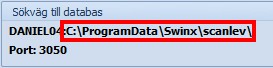
3. Kontrollera även var databaserna ligger på den gamla servern.
4. Stoppa de 2 Firebird-tjänsterna på den gamla servern och den nya servern.
5. Kopiera alla *.fdb filer från databaskatalogen (standard c:\ProgramData\Swinx\scanlev\) på den gamla servern till den nya, (skriv över de filer som ligger på den nya servern licenser.fdb & scanlev.fdb).
6. På den nya servern går ni till katalogen där Firebird SQL är installerat (standard C:\Program Files (x86)\Firebird\Firebird_2_5), döp om filen security2.fdb till security2.org.
7. Gå sedan in i Firebird SQL-katalogen på den gamla servern och kopiera över den till den nya servern på motsvarande plats. Denna databasen innehåller lösenorden för alla användarna.
8. När samtliga filer är överkopierade, starta de 2 Firebird-tjänsterna på den nya servern. Starta programmet, gå in i samtliga bolag och kontrollera så ni inte får några felmeddelanden.
9. När systemet fungerar på den nya servern, inaktivera Firebird-tjänsterna på den gamla servern så de inte går igång vid en eventuell omstart av servern.
10. Gå runt på alla klienter och uppdatera följande:
10.1 Sökvägen till SWINX ScanLev. Ni kan också avinstallera den gamla klienten och installera den igen från den nya servern (detta är den rekommenderade metoden).
10.2 Gå in i samtliga bolag och kontrollera inställningarna för sökvägen till bildfiler.
10.3 Gå in i samtliga bolag och kontrollera inställningarna för affärssystemet.
10.4 Gå in i samtliga bolag och kontrollera inställningarna för t.ex. Tolkning, E-post m.m.
Använder ni tilläggsmodulen SWINX ScanLev CAP, installera det enligt instruktionerna här på den nya servern.